Mất chế độ quay video trên iPhone thì phải làm sao? Khắc phục rất đơn giản nhưng chưa chắc iFan lâu năm đã biết
Từ lâu, người dùng iPhone hoặc không dùng đều phải công nhận rằng những khoảnh khắc được ghi lại bằng camera iPhone vô cùng chất lượng và có tính ổn định cao. Chính vì thế, việc iPhone mất chế độ quay video trở thành một lỗi đầy khó chịu rất ít xảy ra nhưng nhiều người vẫn gặp phải.
Trong bài viết này, hãy cùng Sforum tìm hiểu lý do và những cách khắc phục khi gặp lỗi mất chế độ quay video trên iPhone. Cùng theo dõi nhé.

Nguyên nhân dẫn đến lỗi mất chế độ quay video iPhone
Tính năng quay video là tính năng mặc định được nhà sản xuất tích hợp sẵn trên các thiết bị Smartphone. Trong mọi trường hợp, người dùng không thể tự ý gỡ bỏ hoặc xoá ứng dụng này khỏi máy. Tuy nhiên, nhiều người vẫn hay gặp phải lỗi mất chế độ quay video trên những dòng điện thoại iPhone. Vậy lỗi này phát sinh do đâu?
5 nguyên nhân hay gặp phải dẫn đến lỗi “ẩn” chức năng quay video
-
Phần mềm Camera gặp lỗi.
-
IPhone đang được bật tính năng giới hạn ứng dụng Camera.
-
Xung đột phần mềm, ứng dụng trong máy.
-
Chưa cập nhật hệ điều hành iOS mới nhất cho thiết bị.
-
Xảy ra những va chạm vật lý hoặc vào nước trước đó gây chạm mạch, hư hỏng linh kiện.
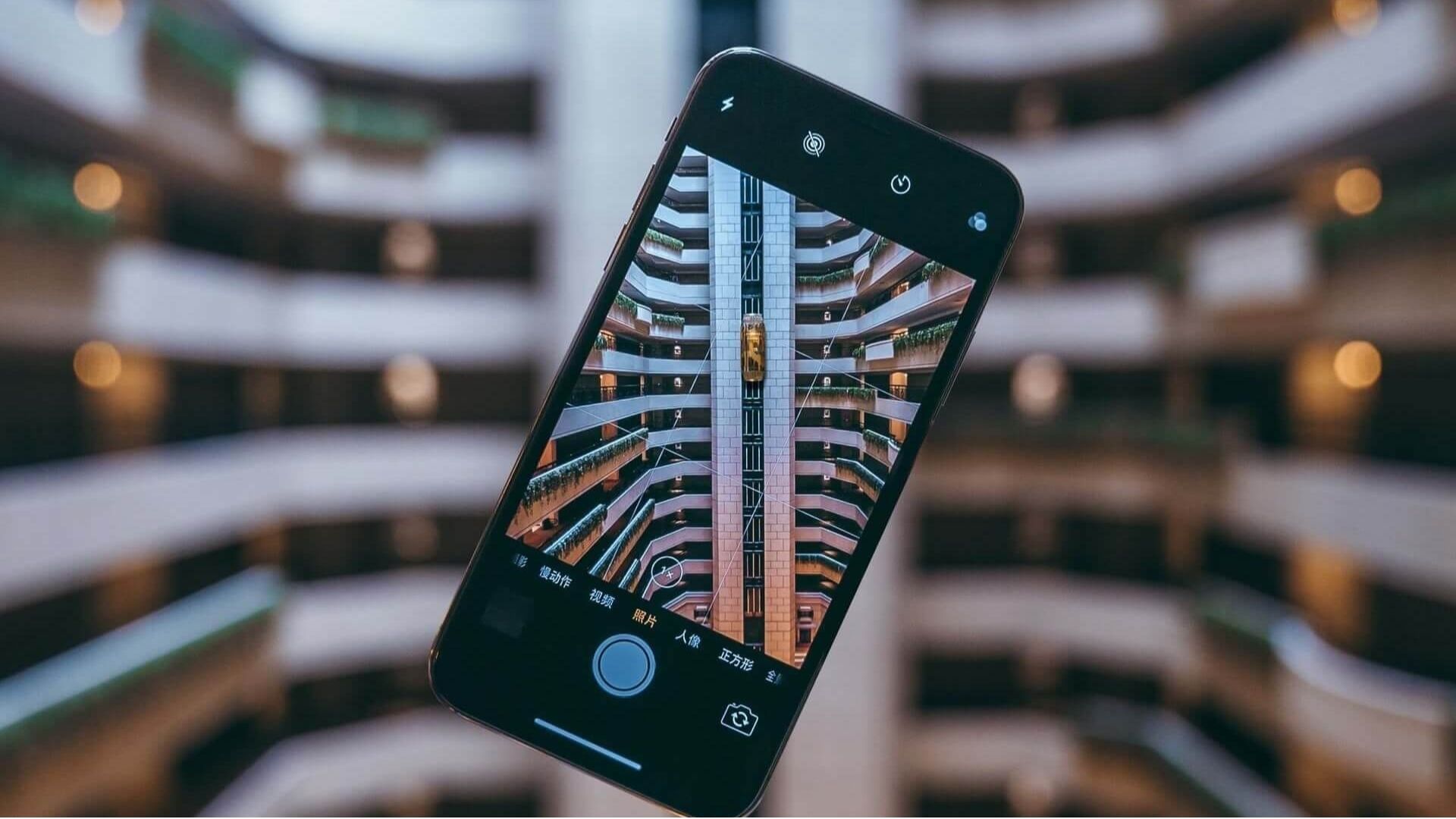
Cách khắc phục lỗi mất chế độ quay video iPhone
Khởi động lại ứng dụng Camera
Việc đầu tiên trong mọi trường hợp gặp lỗi ứng dụng mà nhiều người dùng lựa chọn là tắt và khởi chạy lại ứng dụng xem tình trạng lỗi đã được cải thiện chưa. Bạn cần truy cập vào Trình đa nhiệm và đóng ứng dụng Camera lại bằng cách nhấn giữ ứng dụng và vuốt lên trên.
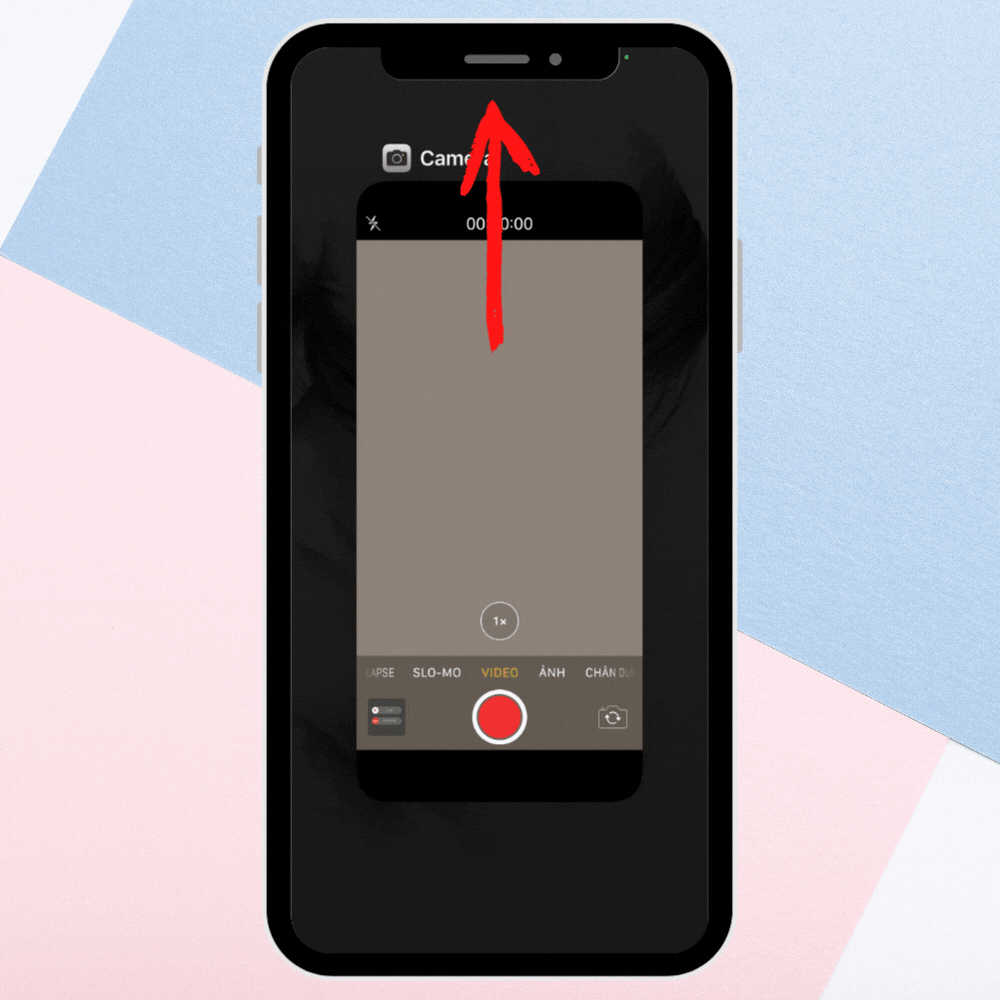
Khởi động lại iPhone
Như đã đề cập ở phía trên, một trong những nguyên nhân chính dẫn đến lỗi “ẩn quay video” là do xung đột phần mền hoặc các ứng dụng trong máy. Chính vì thế, một trong những cách khắc phục hữu hiệu là khởi động lại iPhone của bạn.
Bạn nhấn giữ nút âm lượng và nút nguồn vật lý trên iPhone khoảng 3 giây và trượt thanh trượt nguồn ở đầu giao diện từ trái sang phải để tắt nguồn thiết bị. Sau đó, bạn chờ một chút rồi khởi động lại iPhone. Hãy thử làm điều này xem tính năng quay video có trở lại không nhé.

Tắt giới hạn ứng dụng Camera
Tính năng giới hạn ứng dụng cho phép bạn quản lý nguồn thời gian sử dụng các chức năng khác trên iPhone một cách hiệu quả hơn và hạn chế tình trạng “nghiện khó cai” một vài ứng dụng. Song, đôi khi tính năng này lại gây hạn chế và trở ngại trải nghiệm của đa số người dùng vì họ lỡ vô tình đặt giới hạn cho những ứng dụng không mong muốn. Hãy thử kiểm tra và tắt tính năng này nếu thiết bị của bạn đang gặp vấn đề “iPhone giấu Camera” theo những bước dưới đây.
Bước 1: Bạn truy cập vào ứng dụng Cài đặt có sẵn trên thiết bị. Tiếp đó, bạn cuộn trang xuống dưới và chọn vào mục Thời gian sử dụng.
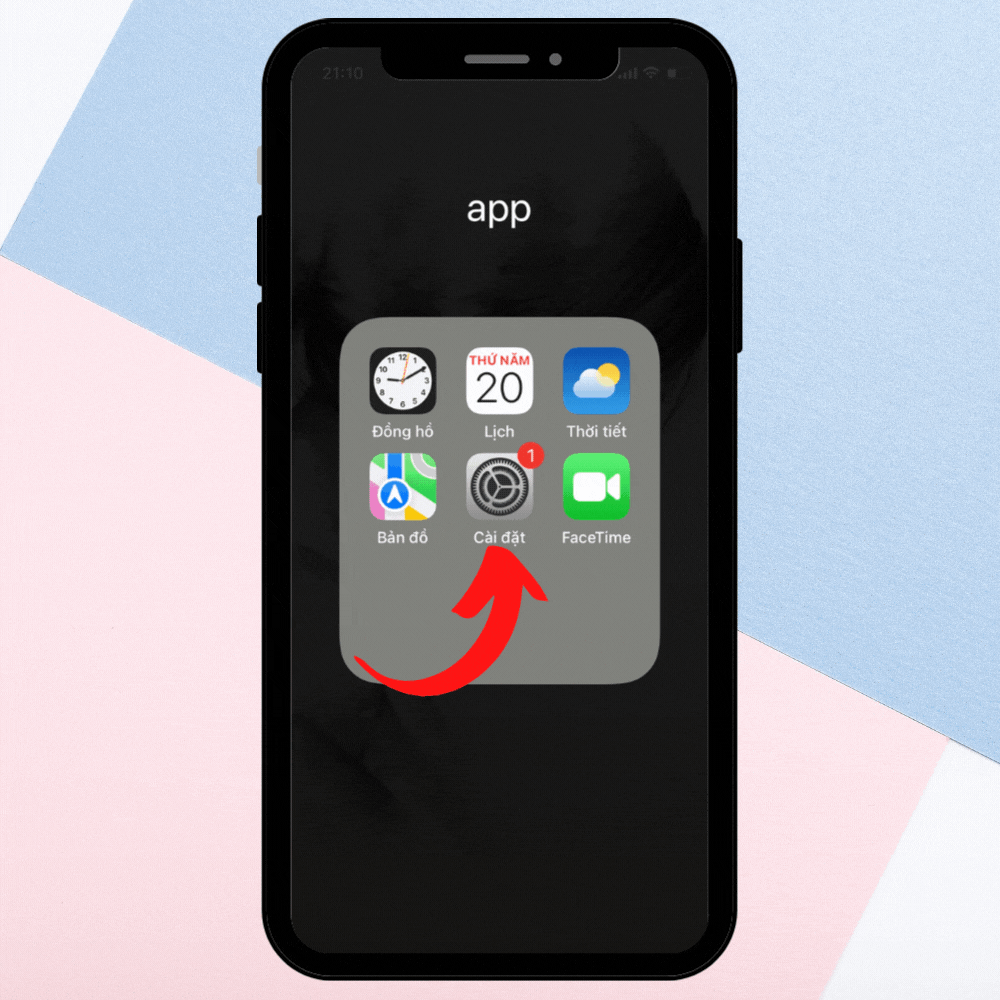
Bước 2: Tại giao diện Thời gian sử dụng, bạn nhấn chọn vào mục Giới hạn ứng dụng để kiểm tra xem ứng dụng Camera có nằm trong phần giới hạn của iPhone hay không.

Bước 3: Tại đây, nếu bạn kiểm tra thấy mình đã cho phép iPhone đặt giới hạn thời gian lên ứng dụng Camera, bạn cần gỡ bỏ cài đặt này bằng cách nhấn vào ứng dụng và kéo thanh trượt sang trái.
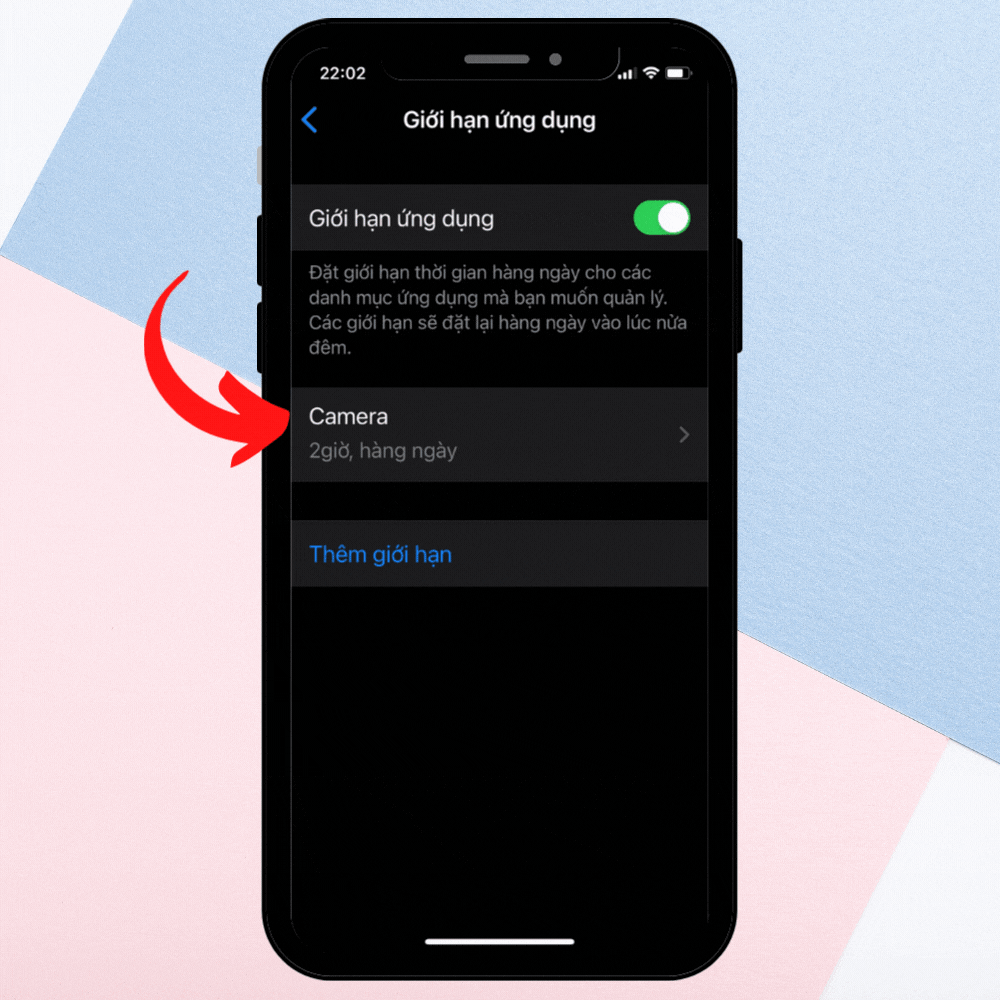
Bước 4: Cuối cùng, bạn xác nhận gỡ bỏ cài đặt giới hạn với thiết bị bằng cách nhấn Xoá giới hạn.

Cập nhật phiên bản mới của hệ điều hành iOS
Đôi lúc, các phiên bản cũ cũng gây ra những lỗi không mong muốn trở ngại trải nghiệm của người dùng. Bạn nên kiểm tra iPhone xem mình đã được cập nhật phiên bản mới nhất của hệ điều hành iOS chưa vì ở phiên bản mới nhất mà nhà phát triển cung cấp cho chúng ta, hầu hết các lỗi gặp ở phiên bản cũ đều sẽ được cải thiện.
Bước 1: Bạn truy cập vào ứng dụng Cài đặt có sẵn trên thiết bị. Tiếp đó, bạn tiến hành cuộn trang xuống dưới và chọn vào mục Cài đặt chung.
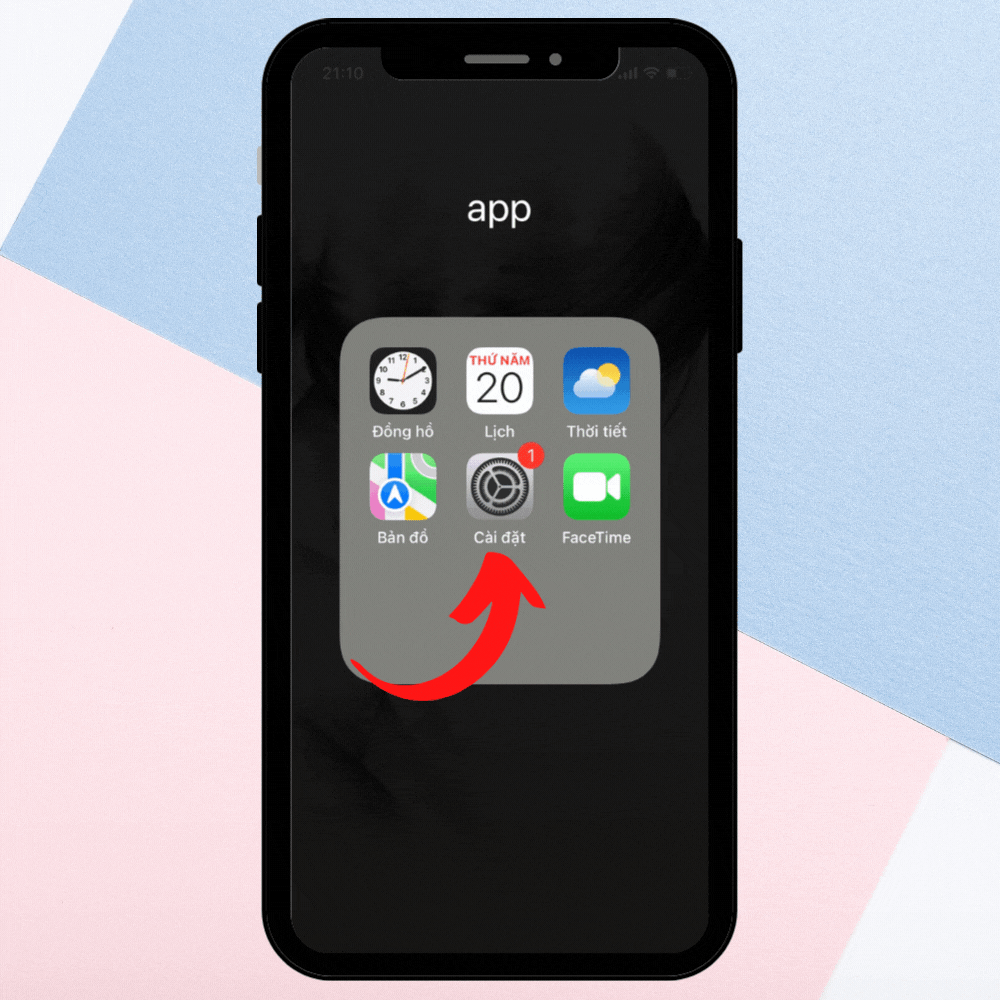
Bước 2: Tại giao diện Cài đặt chung, bạn nhấn chọn vào mục Cập nhật phần mềm để kiểm tra xem iPhone đã được cài đặt phiên bản iOS mới nhất chưa.
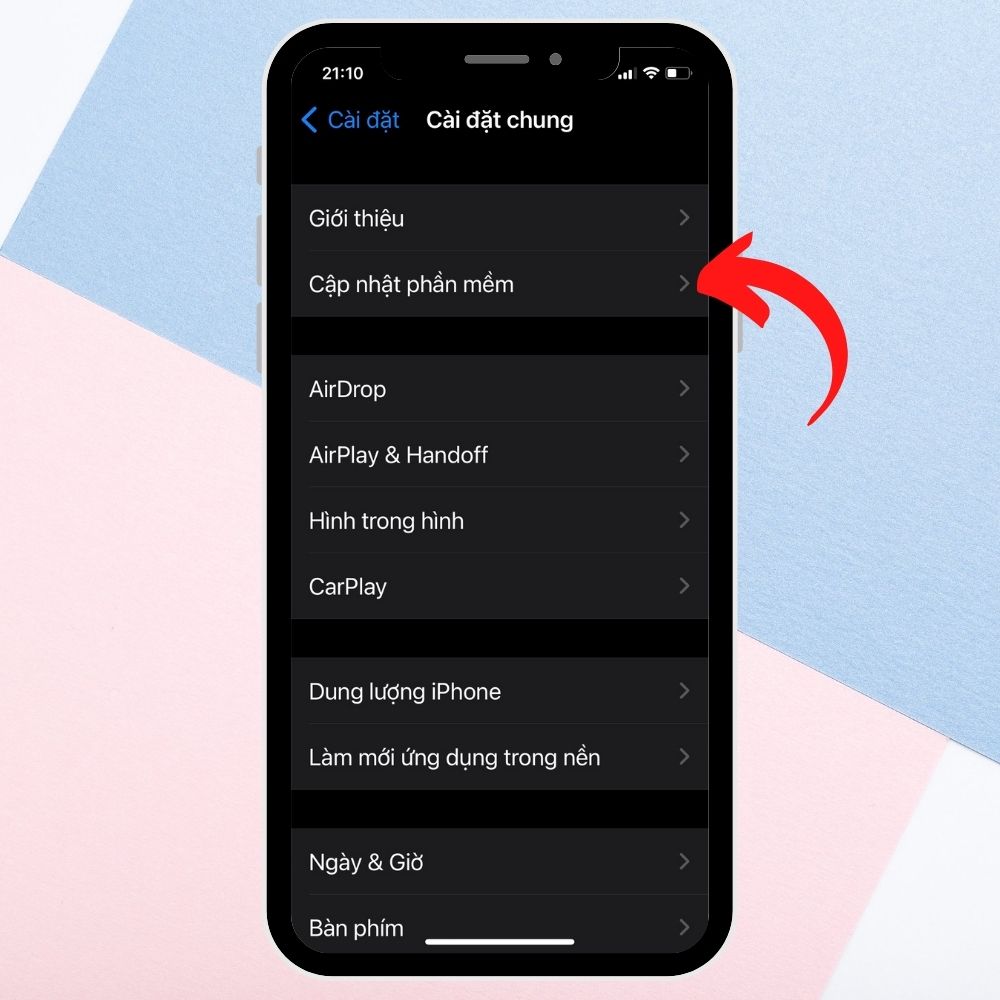
Bước 3: Tại đây, các bản cập nhật sẽ được thiết bị tự động tải về và thông báo đến cho người dùng. Hãy chọn Cài đặt Bây giờ để tiến hành cài bản cập nhật mới nhất cho iPhone của bạn.
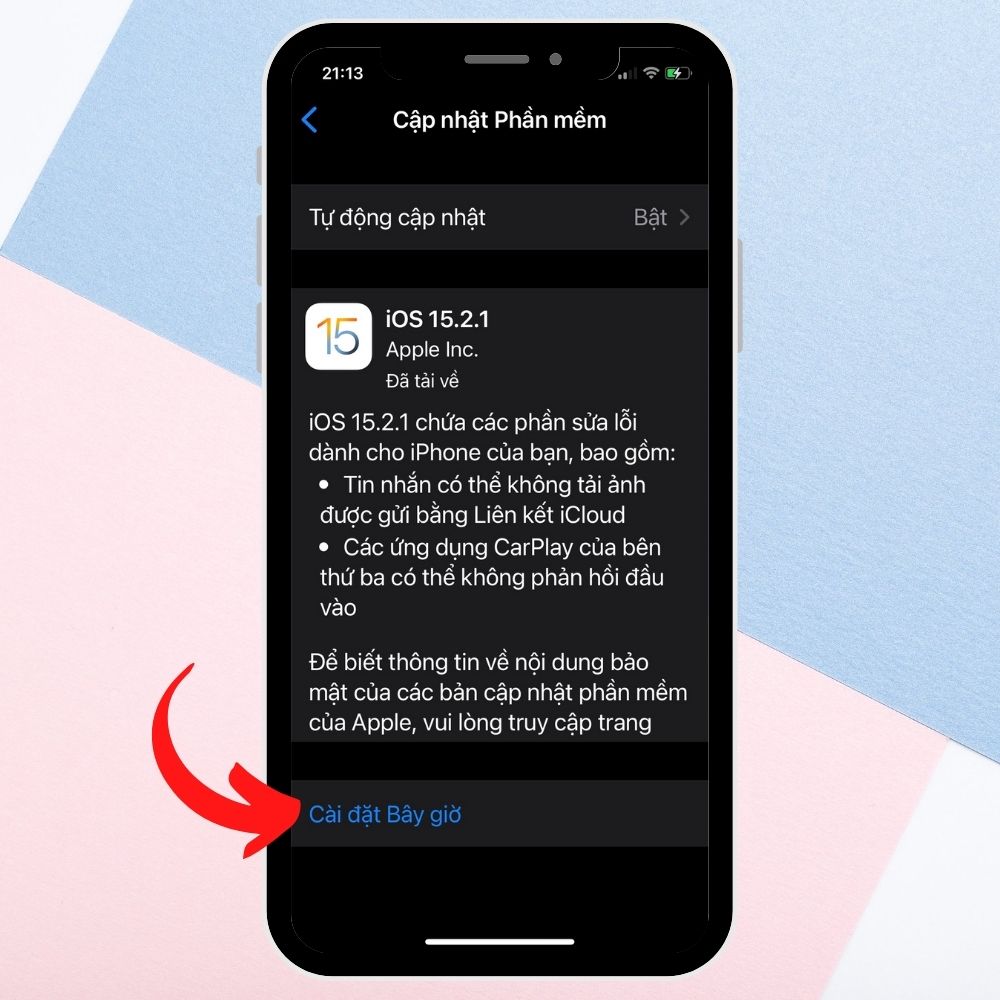
Ở phần này, bạn nên lưu ý rằng khi tiến hành cập nhật phiên bản iOS mới nhất, thiết bị của bạn được yêu cầu phải có tối thiểu trên 50% PIN hoặc đang được kết nối với bộ sạc nếu không bạn sẽ không thể cài đặt phần mềm ngay lúc này.
Đặt lại cài đặt cho iPhone
Bước 1: Bạn truy cập vào ứng dụng Cài đặt có sẵn trên thiết bị. Tiếp đó, bạn cuộn trang xuống dưới và chọn vào mục Cài đặt chung.
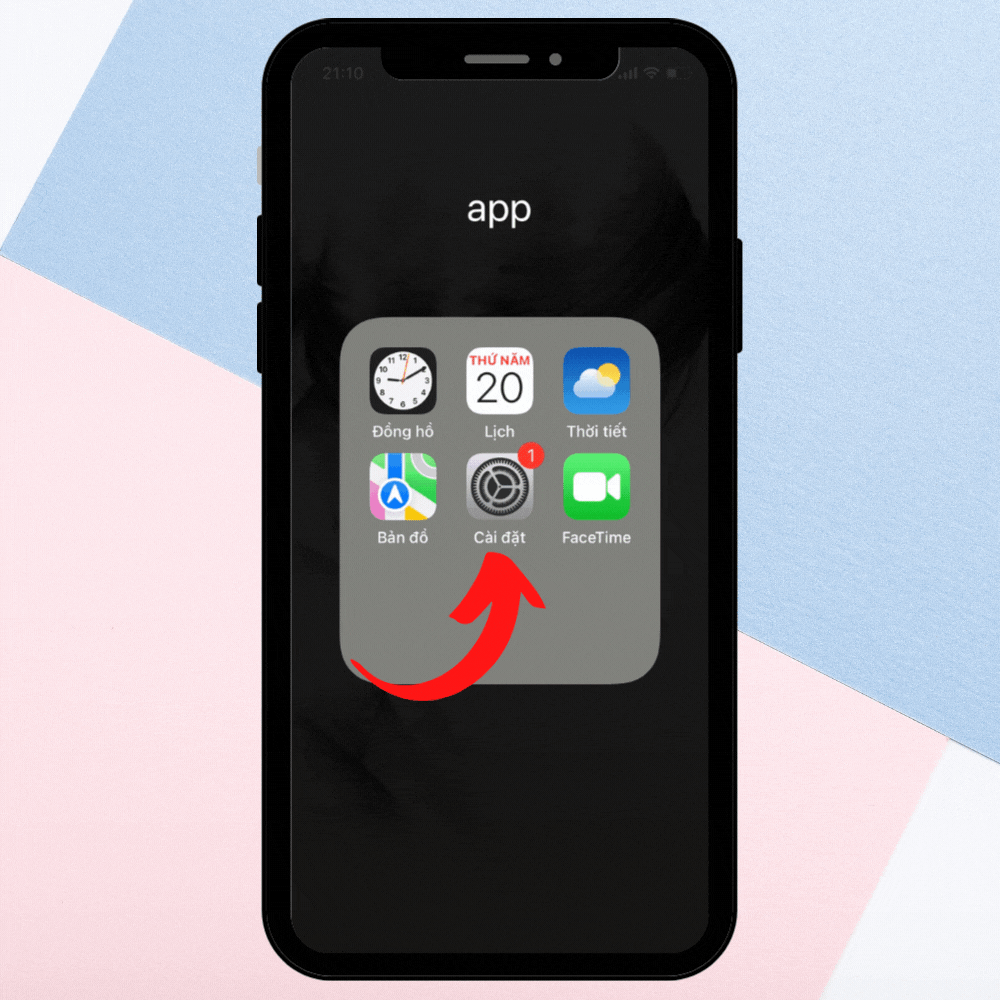
Bước 2: Tại giao diện Cài đặt chung, bạn nhấn chọn vào mục Chuyển hoặc đặt lại iPhone >> Đặt lại.

Bước 3: Ngay lúc này, iPhone sẽ cho bạn những sự lựa chọn để đặt lại thiết bị. Bạn cần chọn Đặt lại tất cả cài đặt và nhập mật mã máy (nếu có) để cho phép iPhone khởi động lại Cài đặt từ đầu.
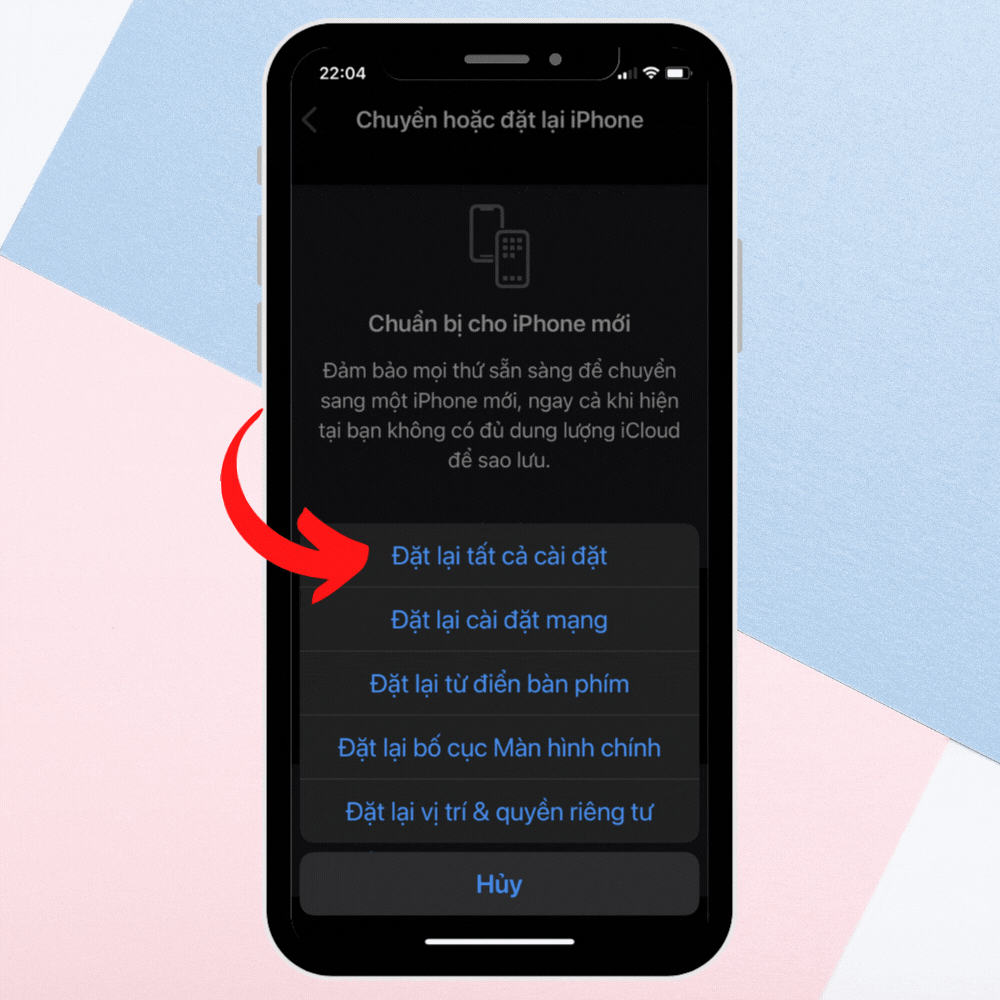
Mang iPhone đến trung tâm sửa chữa để kiểm tra lỗi phần mềm, phần cứng
Nếu đã thực hiện hết 5 cách trên mà bạn vẫn chưa khắc phục được tình trạng lỗi không cho quay video trên iPhone thì bạn nên mang máy ra những cơ sở uy tín gần nhất để được nhân viên tư vấn, kiểm tra và tiến hành sửa chữa thiết bị. Bạn có thể tham khảo các cơ sở sửa chữa uy tín, tận tâm của Điện thoại vui – Trung tâm uỷ quyền chính hãng Apple để có những trải nghiệm được phục vụ yên tâm nhất.
Tạm kết:
Trên đây là 6 cách khắc phục tình trạng lỗi mất chế độ quay video trên iPhone hiệu quả nhất được Sforum tổng hợp lại. Nếu bạn tìm thấy cách nào khác hiệu quả, đừng ngại chia sẻ với mọi người bằng cách để lại bình luận bên dưới nhé. Cảm ơn đã theo dõi bài viết của mình. Chúc các bạn thành công.











